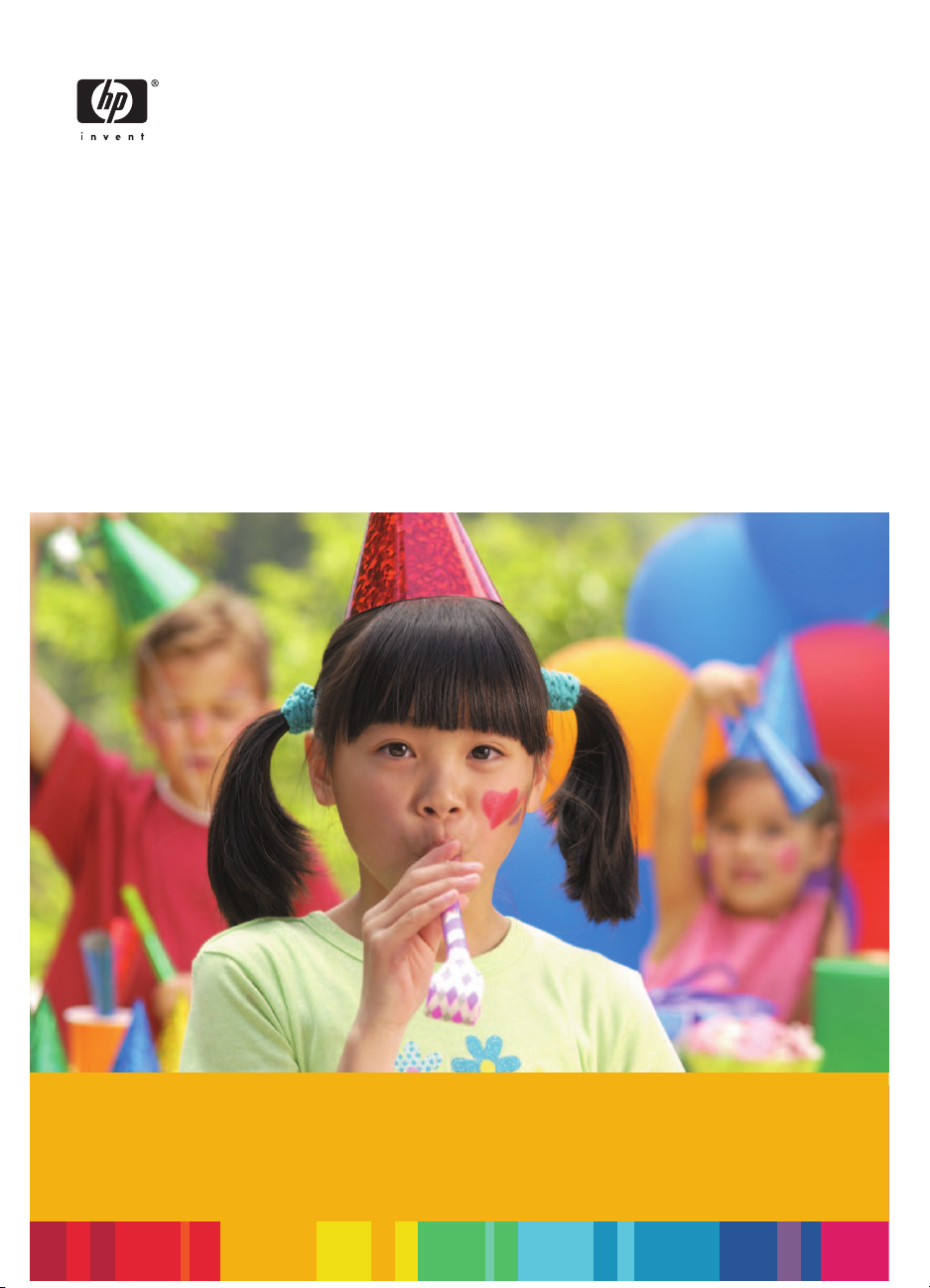
HP Photosmart A610 series
User Guide
Brugervejledning
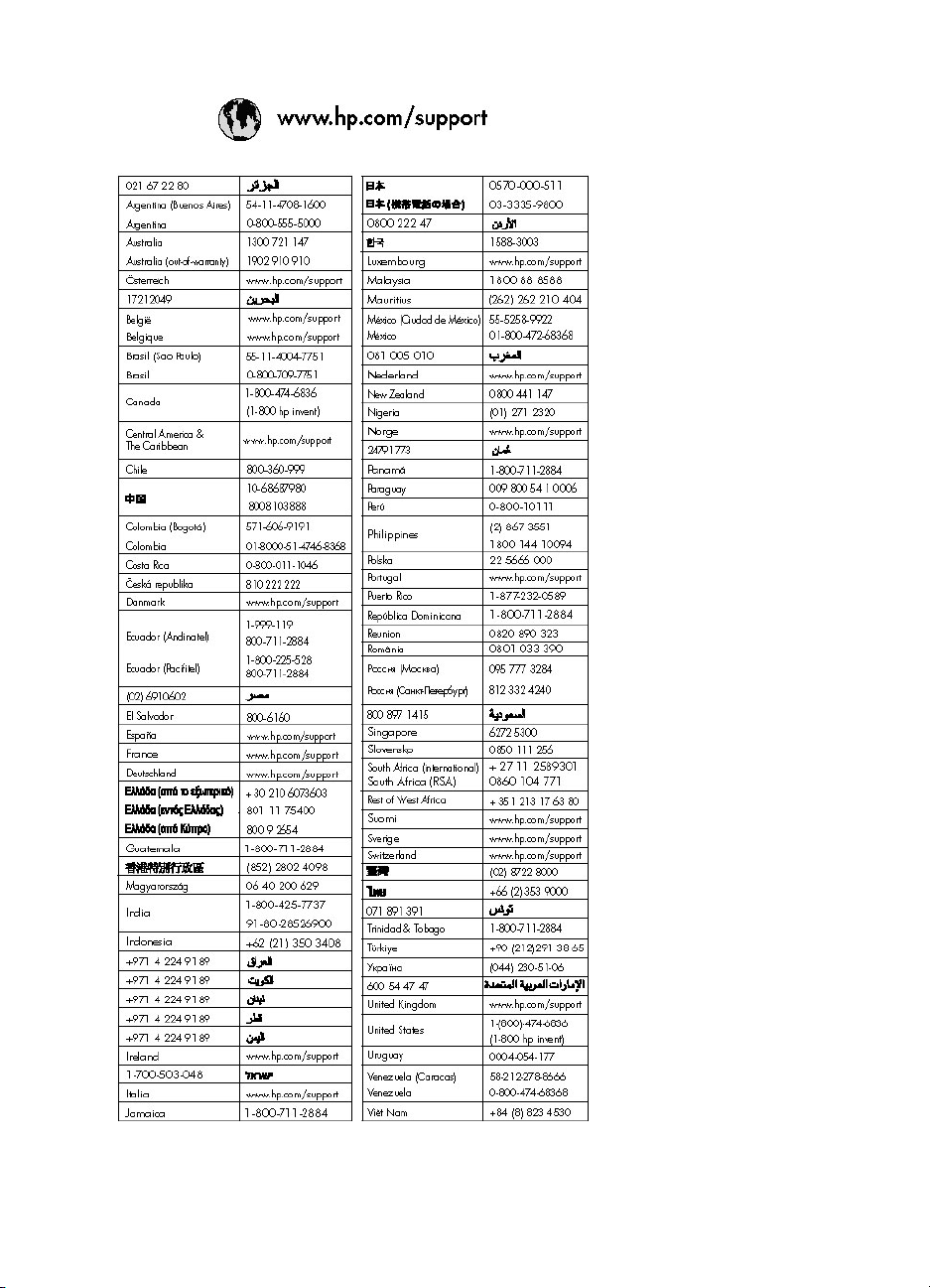
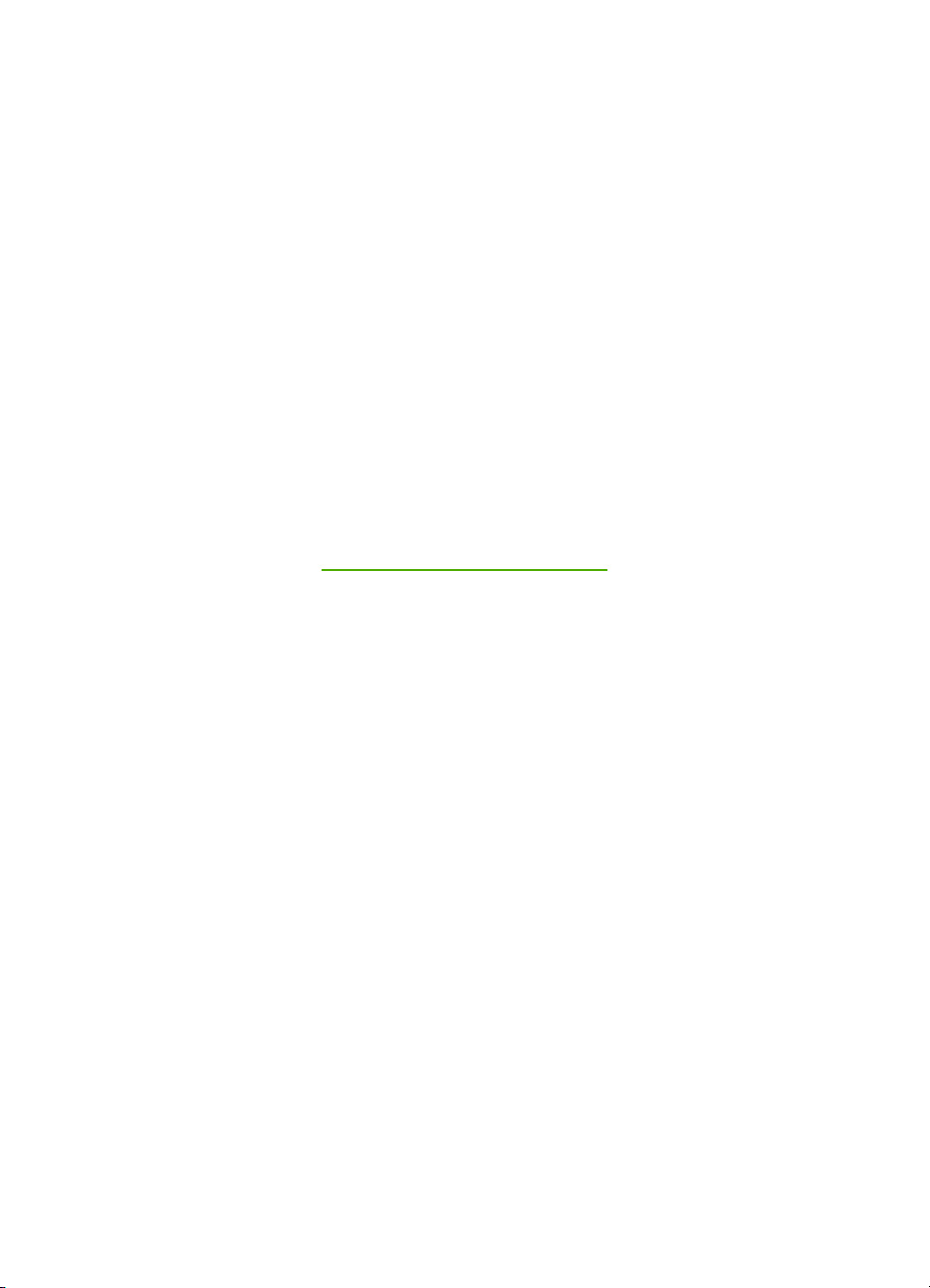
HP Photosmart A610 series
HP Photosmart A610 series Brugervejledning
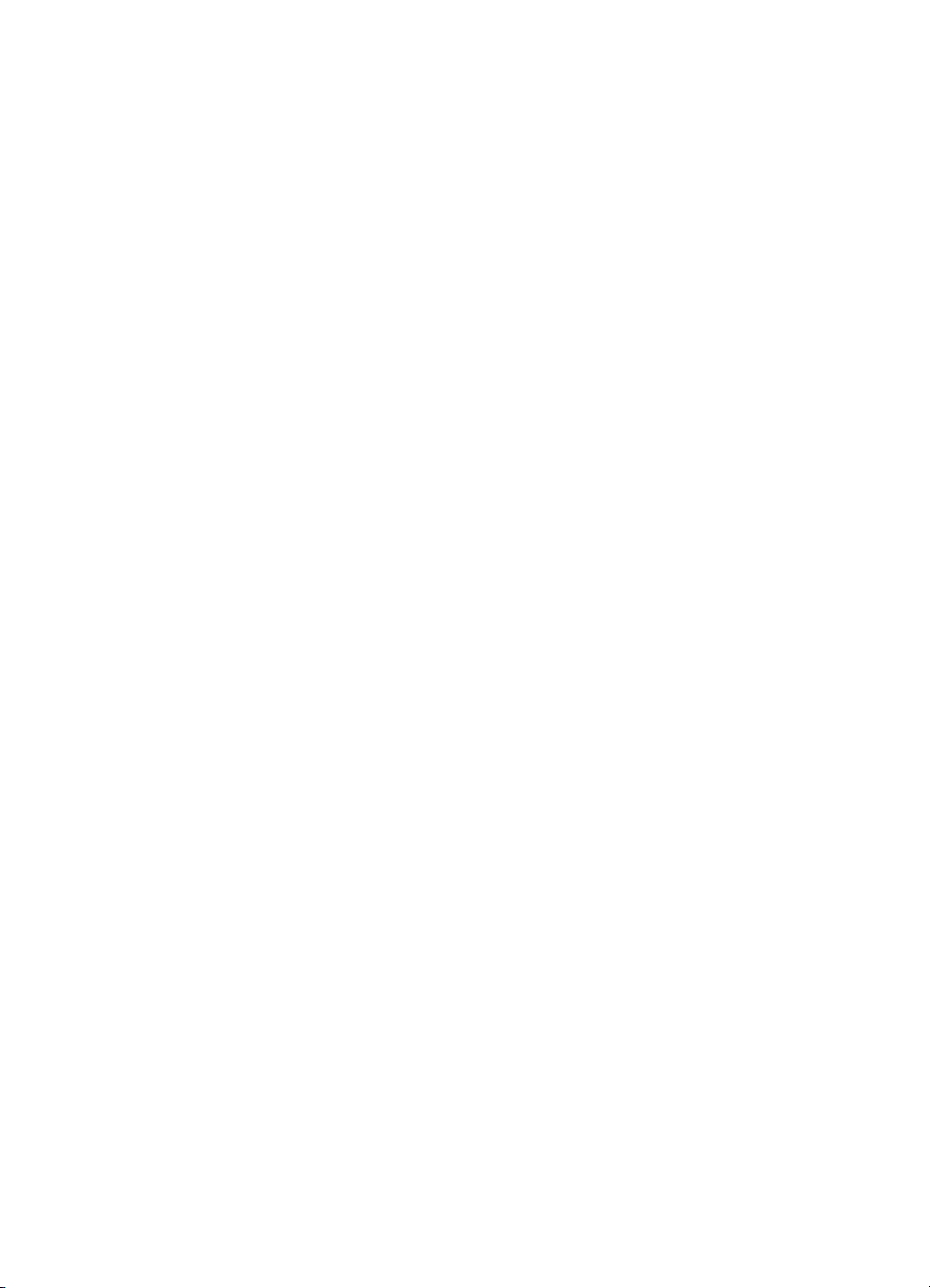
Ophavsret (copyrights) og
varemærker
© 2006 Hewlett-Packard
Development Company, L.P.
Meddelelser fra HewlettPackard Company
Oplysningerne i dette dokument kan
ændres uden forudgående varsel.
Alle rettigheder forbeholdes.
Reproduktion, bearbejdning eller
oversættelse af dette materiale er
forbudt uden forudgående skriftlig
tilladelse fra Hewlett-Packard, med
undtagelse af det, der er tilladt i
henhold til loven om ophavsret.
De eneste garantier for HP-produkter
og -tjenester findes i den udtrykkelige
garantierklæring, der følger med de
pågældende produkter og tjenester.
Intet heri må fortolkes som værende
en yderligere garanti. HP er ikke
ansvarlig for evt. tekniske eller
redaktionelle fejl eller udeladelser heri.
Varemærker
HP, HP-logoet og Photosmart tilhører
Hewlett-Packard Development
Company, L.P.
Secure Digital-logoet er et varemærke
tilhørende SD Association.
Microsoft og Windows er registrerede
varemærker tilhørende Microsoft
Corporation.
CompactFlash, CF og CF-logoet er
varemærker tilhørende CompactFlash
Association (CFA).
Memory Stick, Memory Stick Duo,
Memory Stick PRO og Memory Stick
PRO Duo er varemærker eller
registrerede varemærker tilhørende
Sony Corporation.
Microdrive er et varemærke
tilhørende Hitachi Global Storage
Technologies.
MultiMediaCard er et varemærke
tilhørende Infineon Technologies AG i
Tyskland og er givet i licens til MMCA
(MultiMediaCard Association).
xD-Picture Card er et varemærke
tilhørende Fuji Photo Film Co., Ltd.,
Toshiba Corporation og Olympus
Optical Co., Ltd.
Mac, Mac-logoet og Macintosh er
registrerede varemærker tilhørende
Apple Computer, Inc.
Bluetooth-ordmærket og -logoerne
ejes af Bluetooth SIG, Inc. og enhver
brug af sådanne mærker af HewlettPackard Company sker under licens.
PictBridge og PictBridge-logoet er
varemærker tilhørende Camera &
Imaging Products Association (CIPA).
Andre firmamærker og deres
produkter er varemærker eller
registrerede varemærker tilhørende
deres respektive ejere.
Lovpligtigt modelidentifikationsnummer
VCVRA-0608/VCVRA-0601
For at kunne identificere produktet i
henhold til amerikansk lov tildeles det
et lovpligtigt modelnummer
(Regulatory Model Number). Det
lovpligtige modelnummer for dette
produkt er VCVRA-0608/
VCVRA-0601. Dette lovpligtige
modelnummer må ikke forveksles
med marketingnavnet
(HP Photosmart A610 series) eller
produktnummeret (Q7110A).
Miljøerklæringer
Der er oplysninger om Environmental
Stewardship-programmet i online
Hjælp.
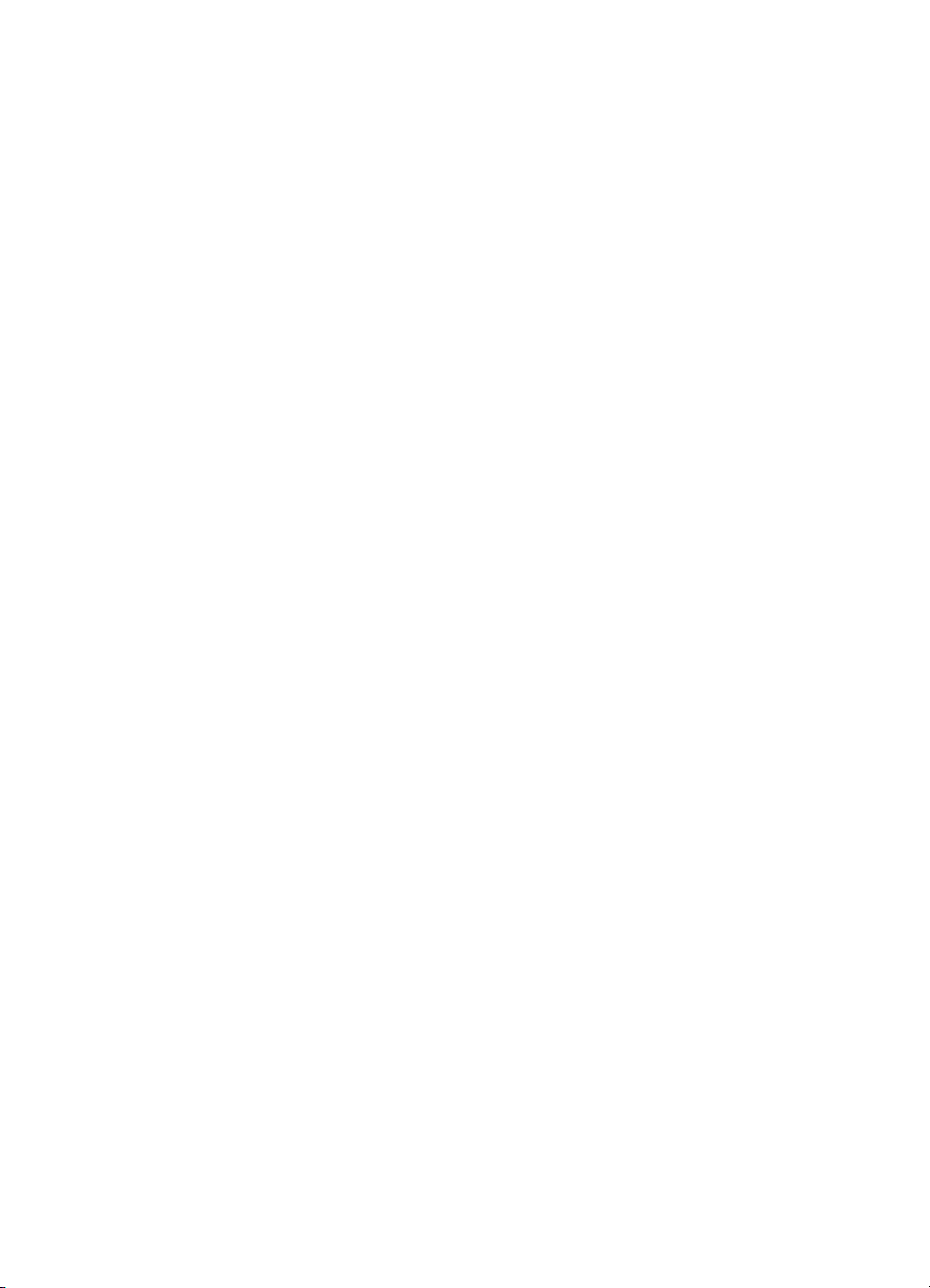
Indhold
1 Velkommen...........................................................................................................3
Her finder du yderligere oplysninger.......................................................................4
Printerdele..............................................................................................................4
Valgfrit tilbehør.......................................................................................................9
Brug af printermenuerne.......................................................................................10
2 Oversigt over fotoudskrivning..........................................................................11
Udskrivning fra start til slut....................................................................................11
3 Grundlæggende oplysninger om papir.............................................................13
Valg og ilægning af papir......................................................................................13
4 Udskrivning fra et hukommelseskort................................................................ 15
Hente fotos på et hukommelseskort.....................................................................15
Få vist dine billeder...............................................................................................17
Valg af flere fotos..................................................................................................18
Valg af fotolayout..................................................................................................18
Udskriv dine fotos.................................................................................................19
5 Kreative projekter...............................................................................................21
Udskrivning af panoramafotos..............................................................................21
Udskrivning af fotostickers....................................................................................22
Udskrivning af pasfotos........................................................................................23
Udskrivning af cd/dvd-etiketter.............................................................................23
Udskrivning af billeder fra et videoklip..................................................................23
Optimering af kvaliteten af dine fotos...................................................................24
Beskæring af et foto.............................................................................................25
Tilføjelse af rammer på et foto..............................................................................25
Anvende farveeffekter på et foto...........................................................................25
Tilføjelse af dato og tid på dine fotos....................................................................26
Indstilling af udskriftskvaliteten.............................................................................26
E-mail eller overfør fotos ved hjælp af HP Photosmart Deling..............................26
Visning af et diasshow..........................................................................................27
6 Udskrivning fra andre enheder..........................................................................29
Udskrivning fra et digitalkamera...........................................................................29
Udskrivning af fotos fra en Bluetooth-enhed.........................................................29
Udskrivning af fotos fra en computer....................................................................30
Udskrivning af fotos fra en iPod............................................................................31
7 Vedligeholdelse og transport af printeren........................................................33
Udskiftning af blækpatronen.................................................................................33
Rengøring og vedligeholdelse af printeren...........................................................34
Valg af det rette papir....................................................................................13
Ilægning af papir............................................................................................13
Isættelse af et hukommelseskort...................................................................15
Fjernelse af et hukommelseskort...................................................................17
Få automatisk perfekte fotos vha. fotoreparation........................................... 24
Optimering af kvaliteten for videoklip.............................................................24
Rengøring af printeren udvendigt..................................................................34
Automatisk rensning af blækpatronen...........................................................35
HP Photosmart A610 series Brugervejledning
1
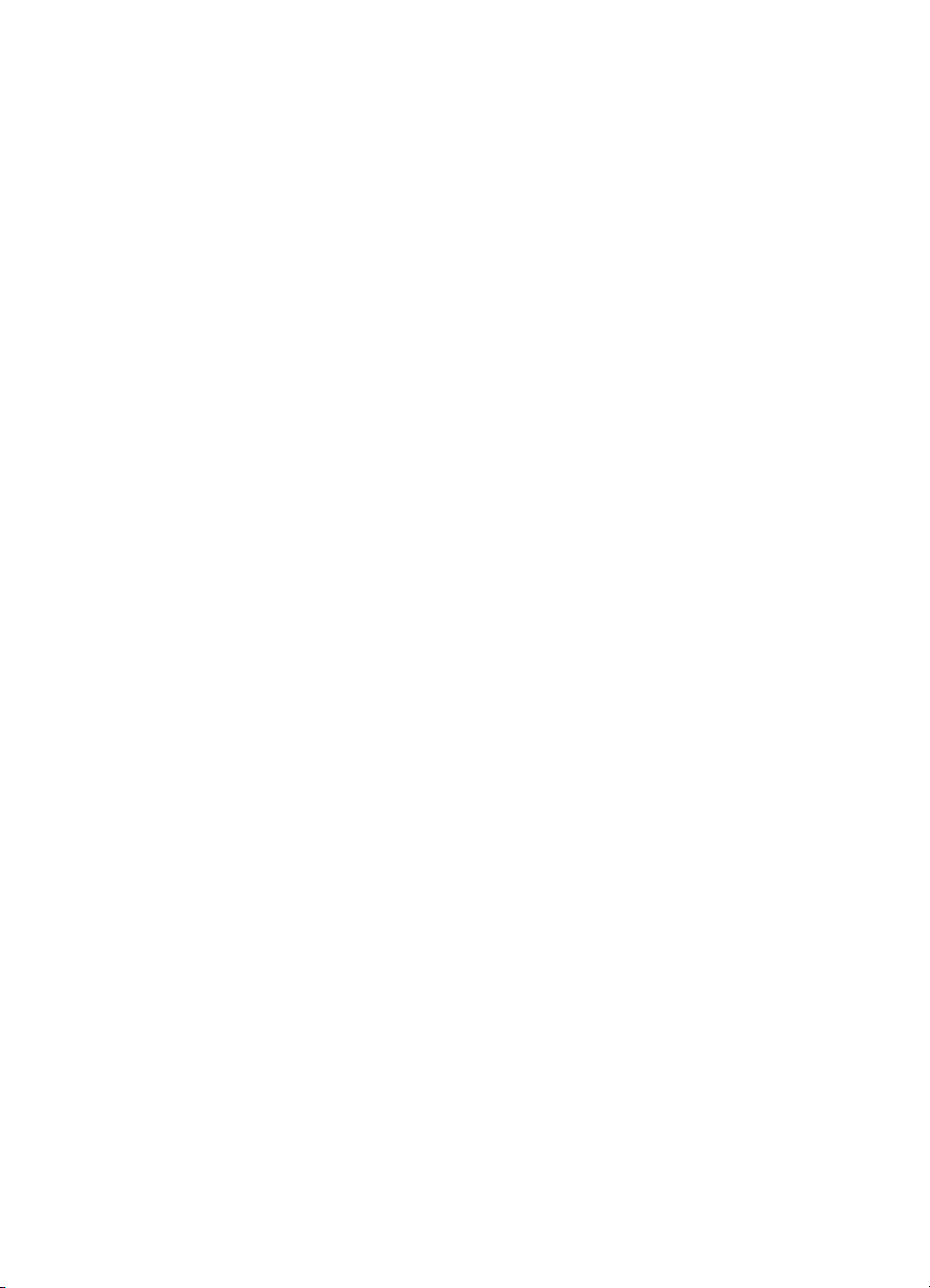
Manuel rensning af blækpatronkontakterne..................................................35
Udskrivning af en testside.............................................................................36
Justering af blækpatronen.............................................................................36
Opbevaring af printeren og blækpatronen............................................................37
Opbevaring af printeren.................................................................................37
Opbevaring af blækpatroner..........................................................................38
Bevarelse af fotopapirets kvalitet..........................................................................38
Transport af printeren...........................................................................................38
8 Fejlfinding...........................................................................................................41
Problemer med printerhardware...........................................................................41
Udskrivningsproblemer.........................................................................................43
Problemer i forbindelse med Bluetooth-udskrivning.............................................47
Fejlmeddelelser....................................................................................................49
9 Specifikationer....................................................................................................53
Systemkrav...........................................................................................................53
Printerspecifikationer............................................................................................54
10 HP Support..........................................................................................................57
Supportproces......................................................................................................57
HP's telefonsupport..............................................................................................57
Periode med telefonsupport..........................................................................57
Opkald til HP.................................................................................................57
Efter perioden med telefonsupport................................................................58
Yderligere garantimuligheder................................................................................58
HP Garanti............................................................................................................59
A Installation af softwaren.....................................................................................61
B Printermenuer.....................................................................................................63
Printermenu..........................................................................................................63
Indeks.........................................................................................................................67
2
HP Photosmart A610 series
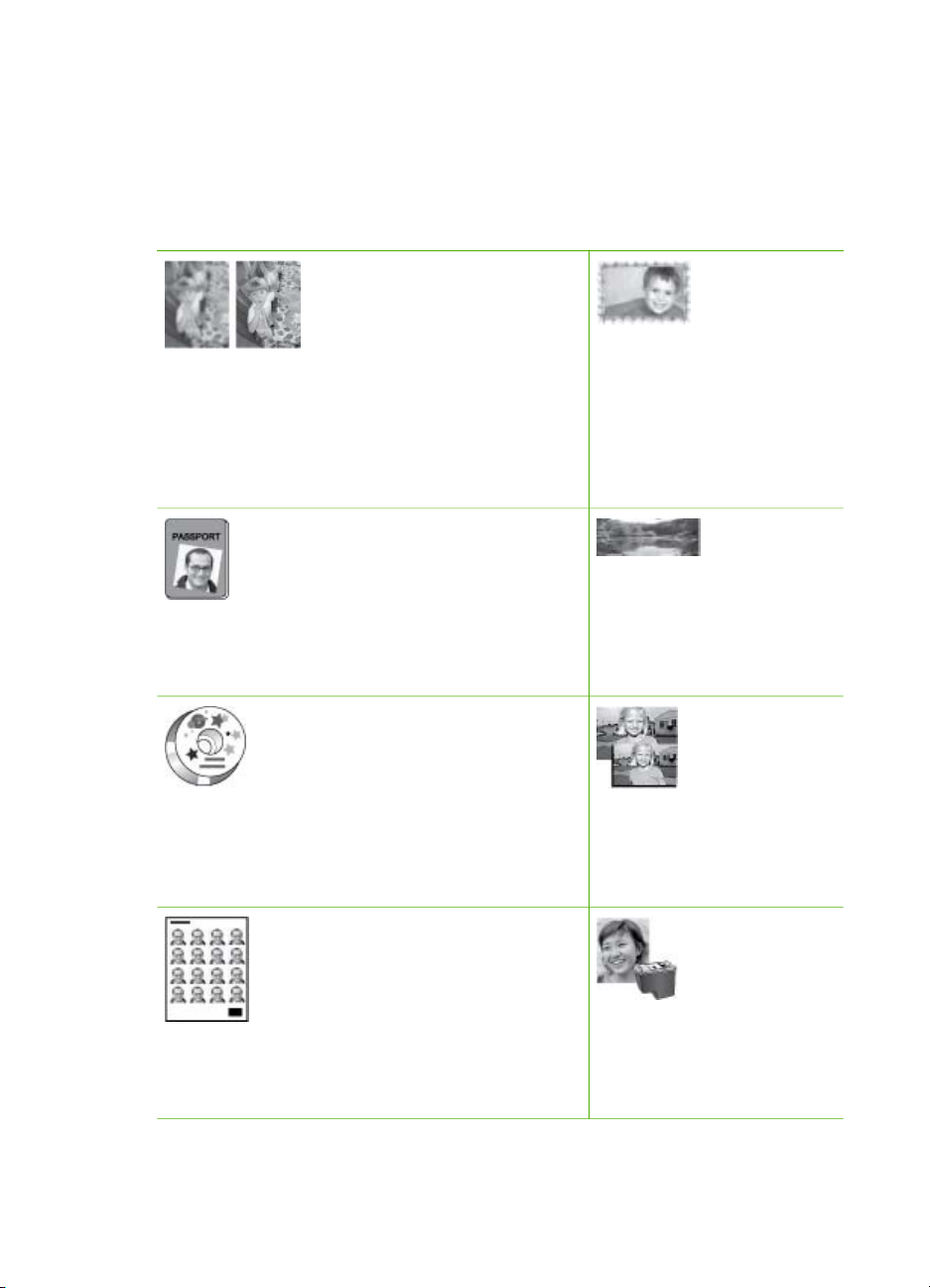
1
Velkommen
Tak, fordi du har valgt en HP Photosmart A610 series-printer! Med denne printer kan
du nemt og hurtigt udskrive fotos. Du får flotte farvebilleder i høj kvalitet, som du kan
dele med familie og venner. Med denne printer kan du:
Tilføje en dekorativ ramme
Anvende fotoreparationsteknikker
Se Tilføjelse af rammer på et
Se Få automatisk perfekte fotos vha. fotoreparation.
foto. Der kan kun benyttes
rammer på modellerne
HP Photosmart A612, A614,
A616, A617 og A618.
Udskrive panoramaer
Udskrive pasfotos
Se Udskrivning af pasfotos.
Udskrive cd/dvd-etiketter
Se Udskrivning af cd/dvd-etiketter
Udskrive fotostickers
Se Udskrivning af fotostickers.
Se Udskrivning af
panoramafotos.
Udskrive forskellige
fotostørrelser
Se Valg af det rette papir.
Udskrive fotos uden ramme
HP Photosmart A610 series Brugervejledning
3

Kapitel 1
Her finder du yderligere oplysninger
Printeren leveres med følgende dokumentation:
● Installationsvejledning: Læs denne vejledning først! Den forklarer, hvordan du
klargør printeren og udskriver det første foto.
● Brugervejledning: Det er denne bog, du læser nu. Vejledningen beskriver
printerens basisfunktioner, hvordan printeren bruges uden at være tilsluttet en
computer, og indeholder oplysninger om fejlfinding af hardware. Du finder
oplysninger om installation af printersoftwaren i tillæg A.
● Menuen Hjælp på printeren: I menuen Hjælp på printeren kan du få nyttige tip til
udskrivning samt oplysninger om grundlæggende printerfunktioner direkte på
skærmen. Oplysninger om visning af menuen Hjælp finder du under Brug af
printermenuerne.
● Online Hjælp: I online Hjælp beskrives det, hvordan du bruger printeren sammen
med en computer, og du får endvidere oplysninger om fejlfinding i forbindelse
med software.
Når du har installeret printersoftwaren på computeren, kan du få vist online Hjælp:
● Windows: Klik på Programmer eller Alle programmer i menuen Start i
Windows, peg på HP, HP Photosmart A610 series, og klik derefter på
Photosmart Hjælp.
● Mac: Vælg Hjælp, Mac-hjælp i Finder, og vælg derefter Bibliotek, HP
Photosmart Printer Help.
Printerdele
I dette afsnit får du et overblik over printerens dele samt henvisninger til de afsnit,
hvor delene og funktionerne beskrives mere detaljeret. Din model kan afvige lidt fra
den model, der er vist i illustrationerne.
4
HP Photosmart A610 series
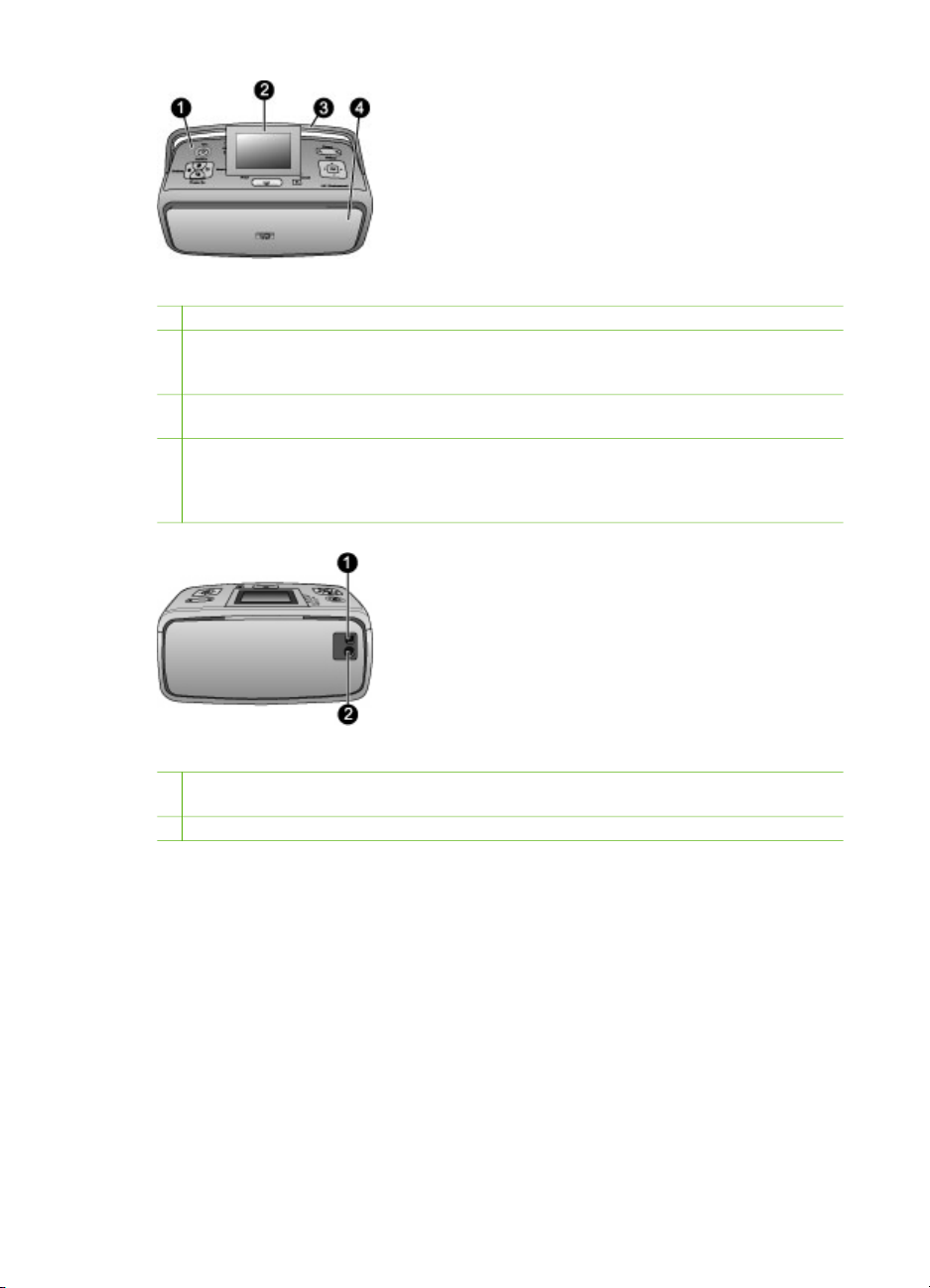
Printerens forside
1 Kontrolpanel: Her betjenes printerens basisfunktioner.
2 Printerens display: Her kan du se fotos og menuer. Displayet vippes automatisk op, når
du åbner udskriftsbakken. Vip displayet helt op for at justere visningsvinklen. Læg displayet
helt ned, når du skal opbevare eller transportere printeren.
3 Håndtag: Sørg for, at printerens display ligger fladt ned (lukket position), og træk derefter
printerens håndtag op fra bagsiden, så du kan bære printeren i opretstående position.
4 Udskriftsbakke (lukket): Åbn den, når du skal udskrive, isætte et hukommelseskort,
tilslutte et kompatibelt digitalkamera, tilslutte en iPod eller have adgang til området med
blækpatronen. Når du åbner udskriftsbakken, åbnes papirbakken automatisk, og displayet
vippes op.
Printerens bagside
1 USB-port: Brug denne port til at slutte printeren til en computer eller et HP digitalkamera til
direkte udskrivning via et USB-kabel.
2 Netledningsforbindelse: Sæt strømstikket i her.
HP Photosmart A610 series Brugervejledning
5
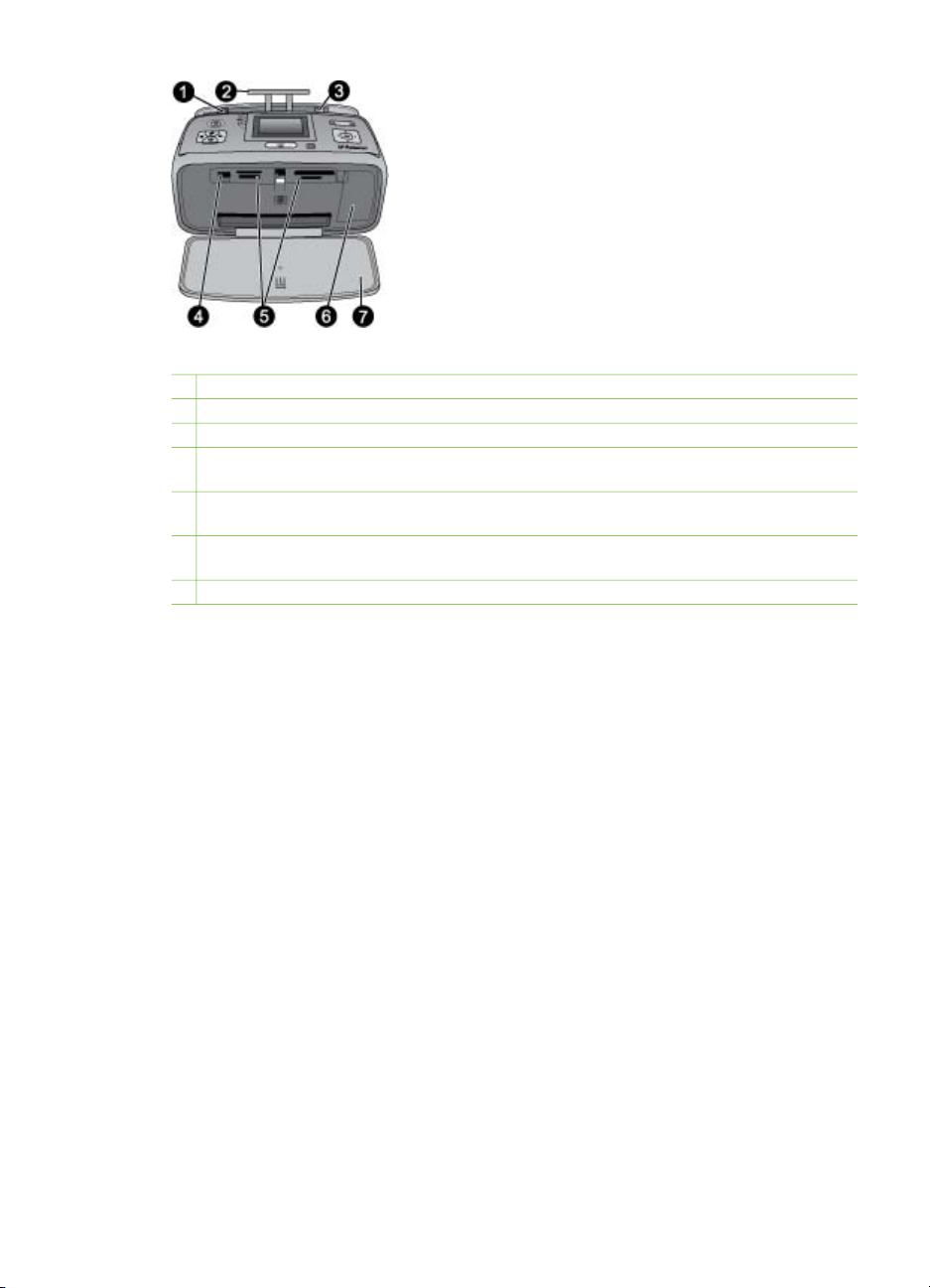
Kapitel 1
Papirbakken og printerens indvendige forside
1 Papirbakke: Ilæg papir her. Papirbakken åbnes automatisk, når du åbner udskriftsbakken.
2 Papirbakkeforlænger: Træk den ud for at understøtte papir.
3 Papirbreddestyr: Indstilles, så det passer til papirets bredde.
4 Kameraport: Her kan du tilslutte et digitalkamera, en trådløs HP Bluetooth-printeradapter
eller en iPod.
5 Holdere til hukommelseskort: Indsæt hukommelseskort i disse holdere. Se Hente fotos
på et hukommelseskort.
6 Dæksel til blækpatron: Åbnes for at isætte eller udtage en blækpatron. Se Udskiftning af
blækpatronen.
7 Udskriftsbakke (åben): Her anbringer printeren fotoudskrifterne.
6
HP Photosmart A610 series
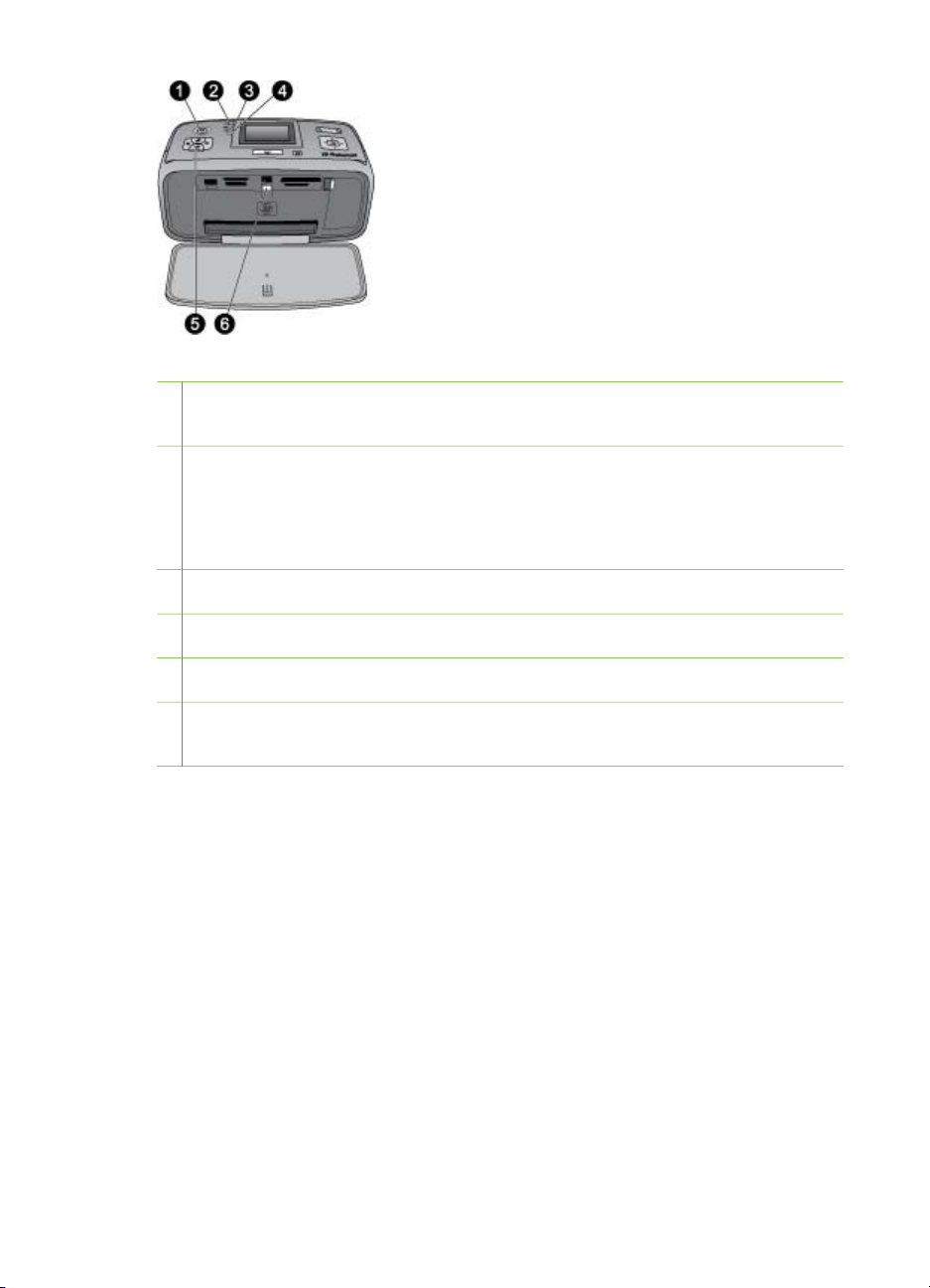
Statusindikatorer
1 Indikatoren Tændt: Denne indikator, der omgiver strømknappen, lyser grønt, når printeren
er tændt. Den lyser grønt og blinker, når printeren er optaget, og den lyser rødt og blinker,
når printeren skal tilses.
2 Bluetooth-indikator (kun HP Photosmart A618-modeller): Denne indikator angiver trådløs
aktivitet mellem printeren og en enhed med Bluetooth. Hvis printeren ikke har integreret
Bluetooth, kan du købe en trådløs Bluetooth-printeradapter. Adapteren sættes i
kameraporten foran på printeren, og har sin egen aktivitetsindikator. Der er flere
oplysninger om trådløs Bluetooth-tilslutning under Udskrivning af fotos fra en Bluetooth-
enhed.
3 Batteriindikator: Denne indikator viser batteriets tilstand: oplader eller fuldt opladet. Der er
flere oplysninger om batteriet (tilbehør) i den vejledning, der fulgte med batteriet.
4 Advarselsindikator: Denne indikator blinker rødt, hvis der er opstået en fejl, eller printeren
skal tilses.
5 Indikator for fotoreparation: Denne indikator er tændt, når funktionen til fotoreparation er
aktiveret og arbejder.
6 Indikator for hukommelseskort: Denne indikator lyser konstant grøn, når der er isat et
hukommelseskort. Den blinker, når hukommelseskortet benyttes. Se Hente fotos på et
hukommelseskort.
HP Photosmart A610 series Brugervejledning
7
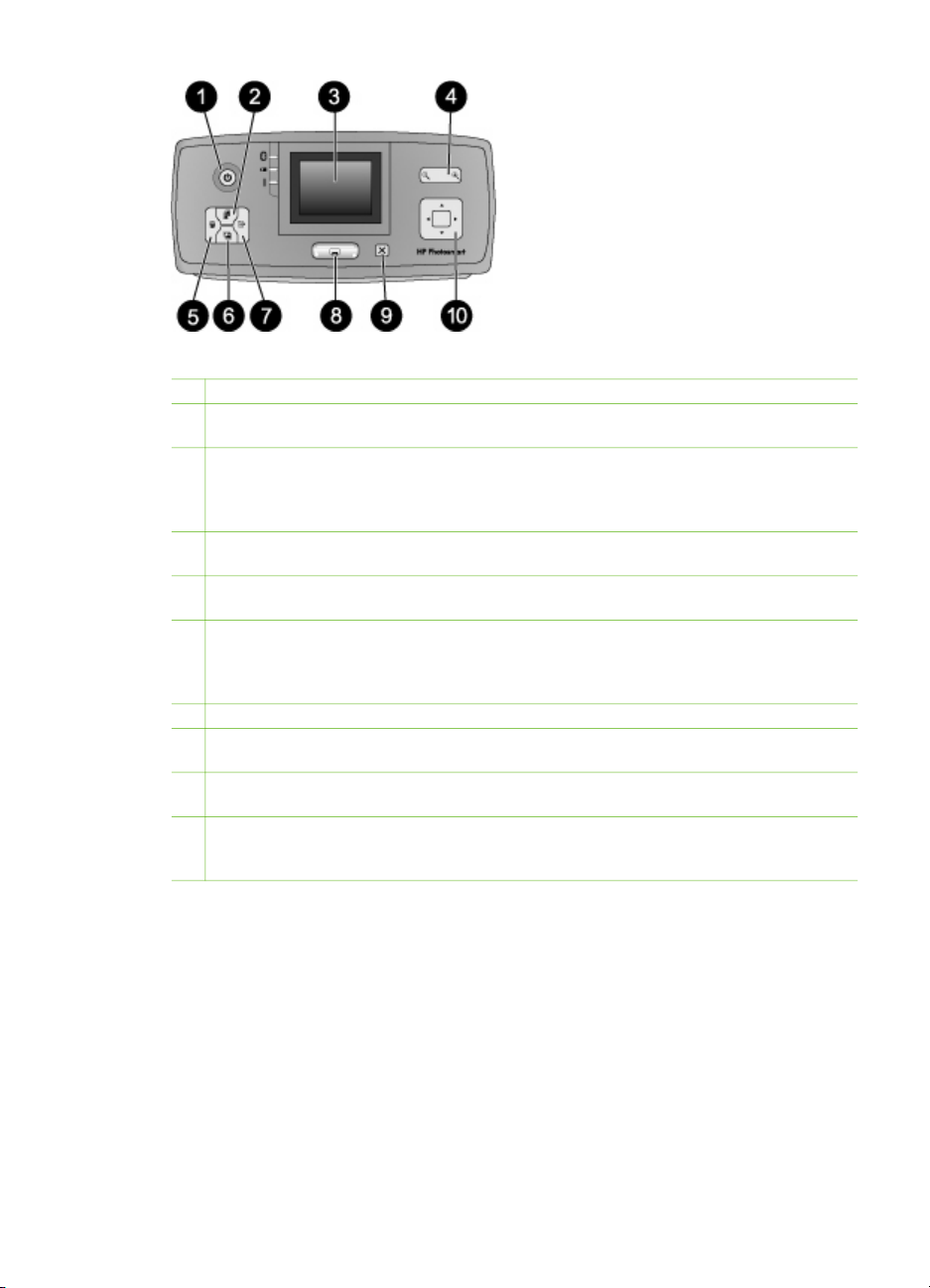
Kapitel 1
Kontrolpanel
1 Tændt: Tryk på denne knap for at tænde eller slukke for printeren.
2 Layout: Tryk på denne knap for at vælge et udskriftslayout. Brug knappen med de 4 pile
til at rulle gennem layoutmulighederne. Tryk på OK for at vælge et layout.
3 Printerens display: Her kan du se fotos og menuer. Displayet vippes automatisk op, når
du åbner udskriftsbakken. Vip displayet helt op for at justere visningsvinklen. Læg
displayet helt ned, når du skal opbevare printeren, eller hvis du skal transportere printeren
ved hjælp af håndtaget.
4 Zoom: Tryk på knapperne Zoom + eller Zoom - flere gange for at øge eller mindske
zoomniveauet, for at skifte til visning af 9 billeder eller tilbage til visning af 1 billede.
5 Slet: Tryk på denne knap for at slette det viste foto eller alle de markerede fotos på et
hukommelseskort. Der er flere oplysninger om valg og sletning af fotos i Valg af flere fotos.
6 Fotoreparation: Tryk på denne knap for at aktivere eller deaktivere funktionen til
fotoreparation. Fotoreparation forbedrer automatisk dine fotos ved at justere fokus,
belysning, lysstyrke og ved at fjerne røde øjne. Denne funktion er som standard aktiveret.
Se Få automatisk perfekte fotos vha. fotoreparation.
7 Menu: Tryk på denne knap for at åbne printermenuen.
8 Udskriv: Tryk på denne knap for at udskrive markerede eller valgte fotos fra et
hukommelseskort. Se Udskriv dine fotos.
9 Annuller: Tryk på denne knap for at fravælge fotos, afslutte en menu eller standse en
handling.
10 Knap med fire pile: Brug pilene til at bladre gennem fotoene på et hukommelseskort,
navigere i menuer eller bladre gennem de forskellige layout. Tryk på OK for at vælge et
foto, en menu eller et udskriftslayout.
8
HP Photosmart A610 series
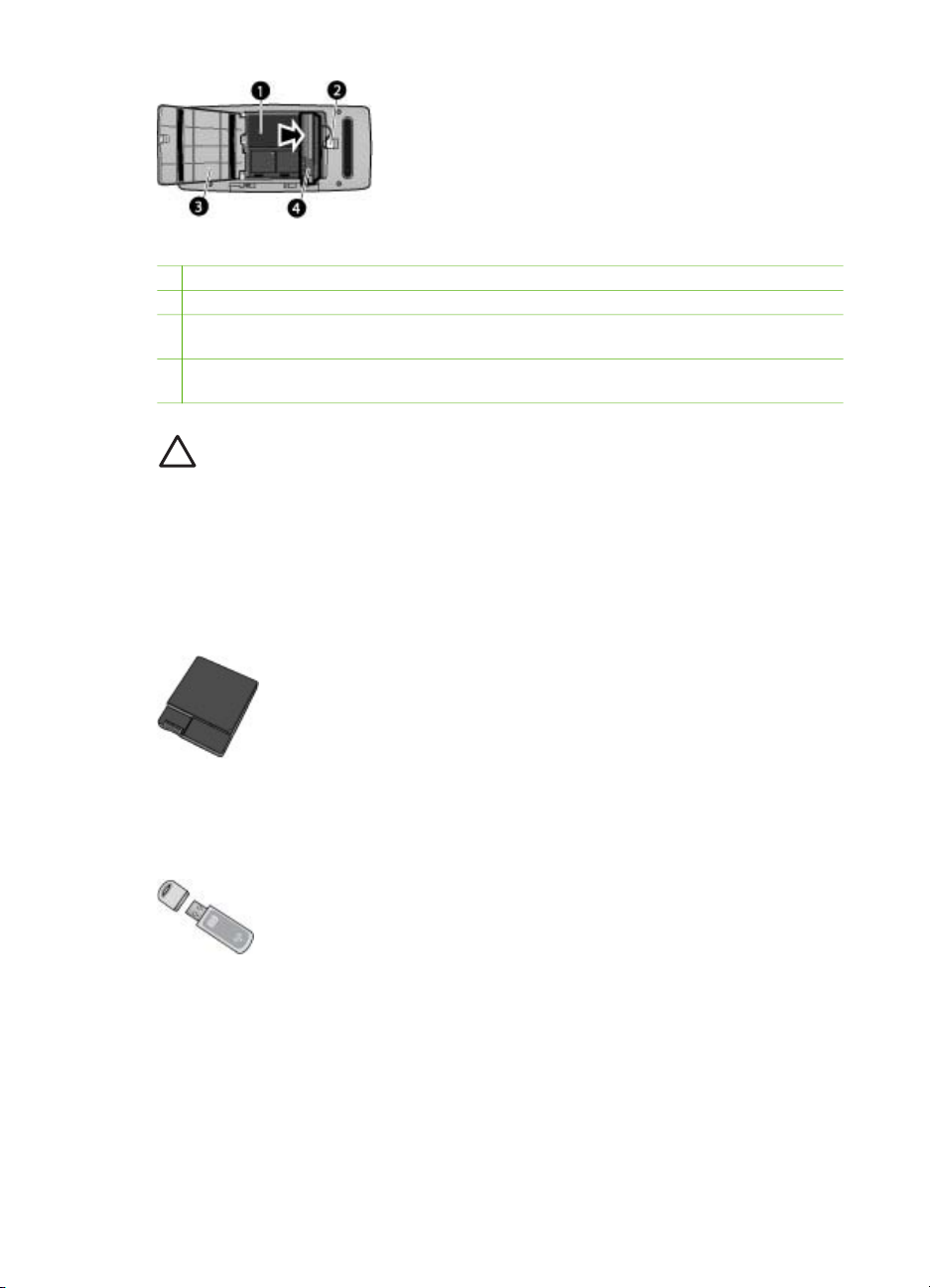
Holder til internt batteri
1 Holder til internt batteri: Her isættes det valgfrie interne batteri til HP Photosmart.
2 Knap til batteriholder: Skub knappen for at åbne dækslet til batteriholderen.
3 Dæksel til batteriholder: Åbn dette dæksel på undersiden af printeren for at isætte det
valgfrie interne batteri til HP Photosmart.
4 Internt batteri til HP Photosmart (tilbehør): Et fuldt opladet batteri kan udskrive ca. 75
fotos. Du skal købe batteriet separat.
Forsigtig! Tag altid strømledningen ud, før du åbner dækslet til
batteriholderen. Rør ikke ved de kobberfarvede kontakter på batteriet eller
kontakterne inden i batteriholderen.
Valgfrit tilbehør
Der findes en lang række tilbehør til printeren, der gør den nemmere at have med, så
du kan udskrive overalt efter behov. Tilbehøret kan have et andet udseende end i
dette dokument.
Valgfrit HP Photosmart internt batteri
Med det interne batteri til HP Photosmart kan du have printeren med overalt.
Trådløs HP Bluetooth®-printeradapter
Den trådløse HP Bluetooth-printeradapter tilsluttes kameraporten på forsiden af
printeren, så du kan bruge trådløs Bluetooth-teknologi til udskrivning. Følg den
vejledning, der fulgte med den trådløse HP Bluetooth-printeradapter, når du skal
oprette forbindelse. Denne adapter, der skal anskaffes separat, kan kun bruges
sammen med HP Photosmart A610, A612, A614, A616 og A617 modellerne.
HP Photosmart A610 series Brugervejledning
9
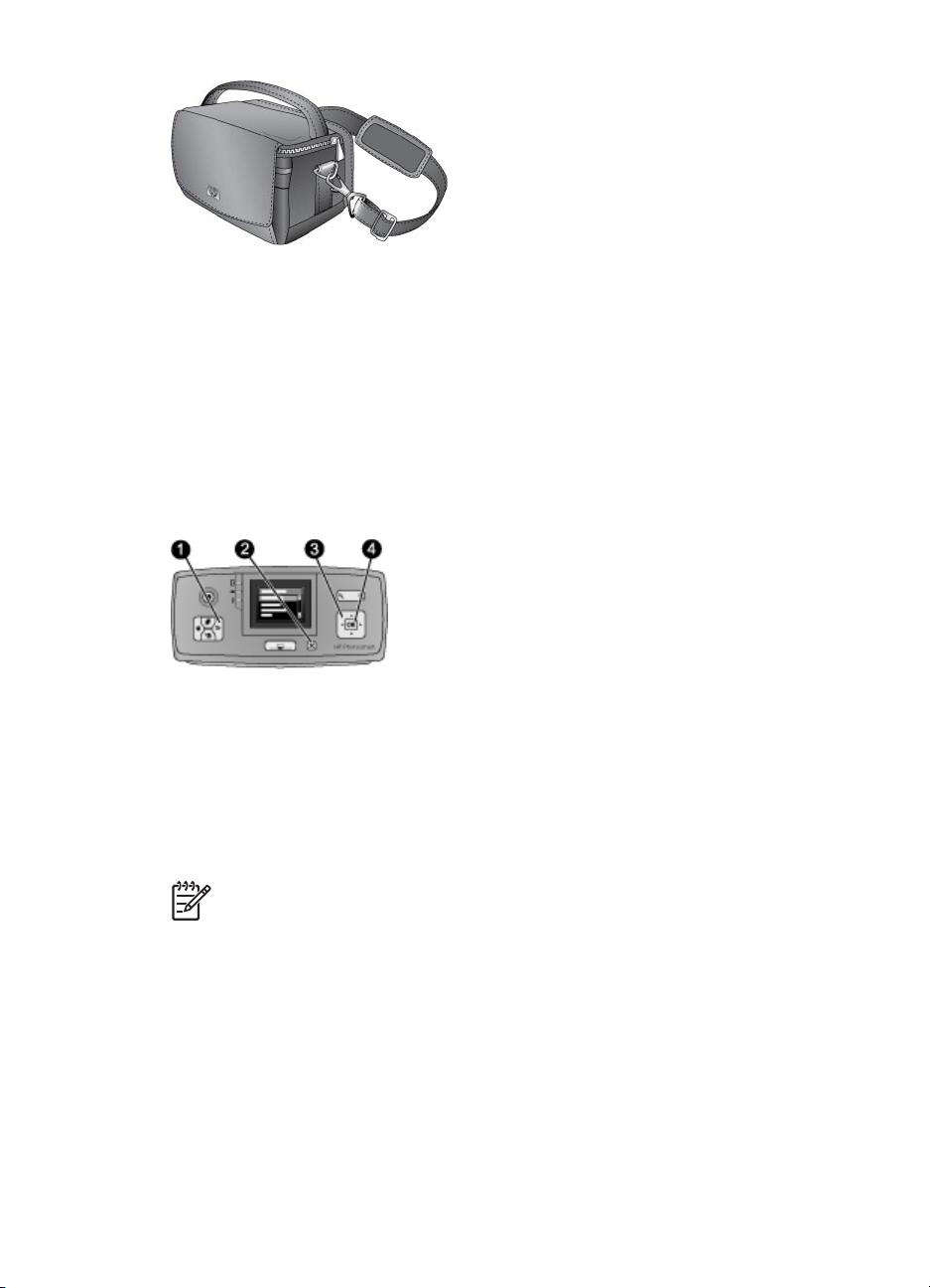
Kapitel 1
HP Photosmart Taske
Denne slidstærke letvægtstaske til HP Photosmart kan bruges til at opbevare og
beskytte det, du skal have med for at bruge printeren, når du er på farten.
Brug af printermenuerne
I printermenuen kan du ændre standardindstillinger, finde vedligeholdelses- og
fejlfindingsværktøjer samt oplysninger om, hvordan du udfører almindelige
udskriftsopgaver. Der findes en beskrivelse af alle menuerne og de tilhørende
menupunkter i Printermenuer.
10
Sådan bruger du printermenuerne
➔
Tryk på Menu (1) på printerens kontrolpanel for at åbne printermenuen.
– Tryk på Annuller (2) for at afslutte den aktuelle menu.
– Brug knappen med de 4 piletaster (3) til at navigere gennem menupunkterne,
der vises på printerens display. Menupunkter, der ikke er tilgængelige, er
nedtonede.
– Tryk på OK (4) for at åbne en menu eller vælge en kommando.
Bemærk! Der findes en liste over alle menupunkterne i Printermenuer.
HP Photosmart A610 series
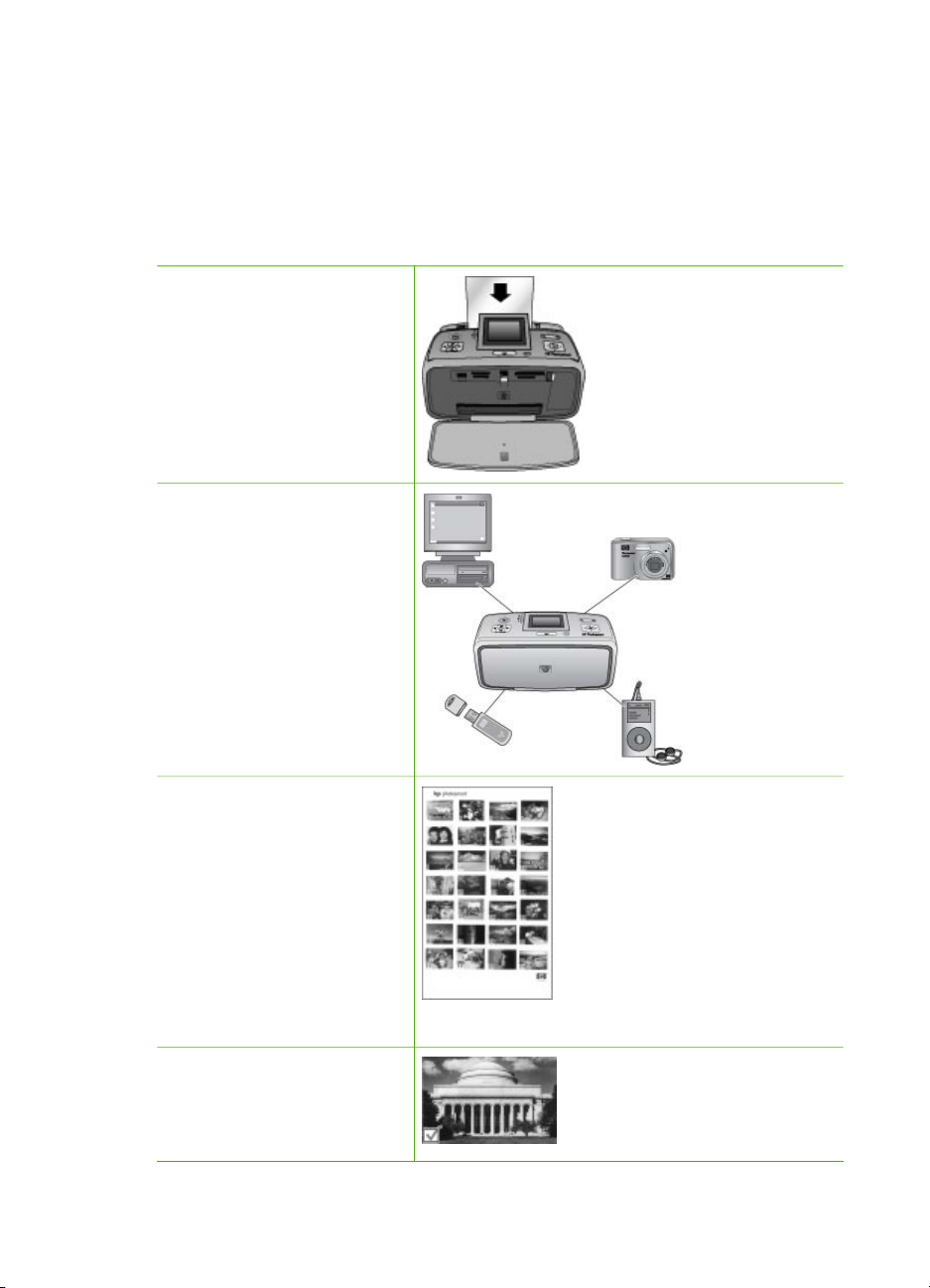
2
Oversigt over fotoudskrivning
Udskrivning fra start til slut
I dette afsnit får du et overblik over de trin, der indgår i forbindelse med udskrivning af
fotos. I de efterfølgende afsnit beskrives de enkelte trin mere detaljeret.
Trin 1
Valg og ilægning af papir
Se Valg og ilægning af papir.
Trin 2
Hentning af fotos
Du kan slutte printeren til
forskellige enheder, hvorfra
du kan udskrive. Se Hente
fotos på et hukommelseskort
og Udskrivning fra andre
enheder.
Trin 3
Få vist dine billeder
Se Få vist dine billeder.
Trin 4
Vælg de fotos, der skal
udskrives.
Se Valg af flere fotos.
HP Photosmart A610 series Brugervejledning
Indeksside
11
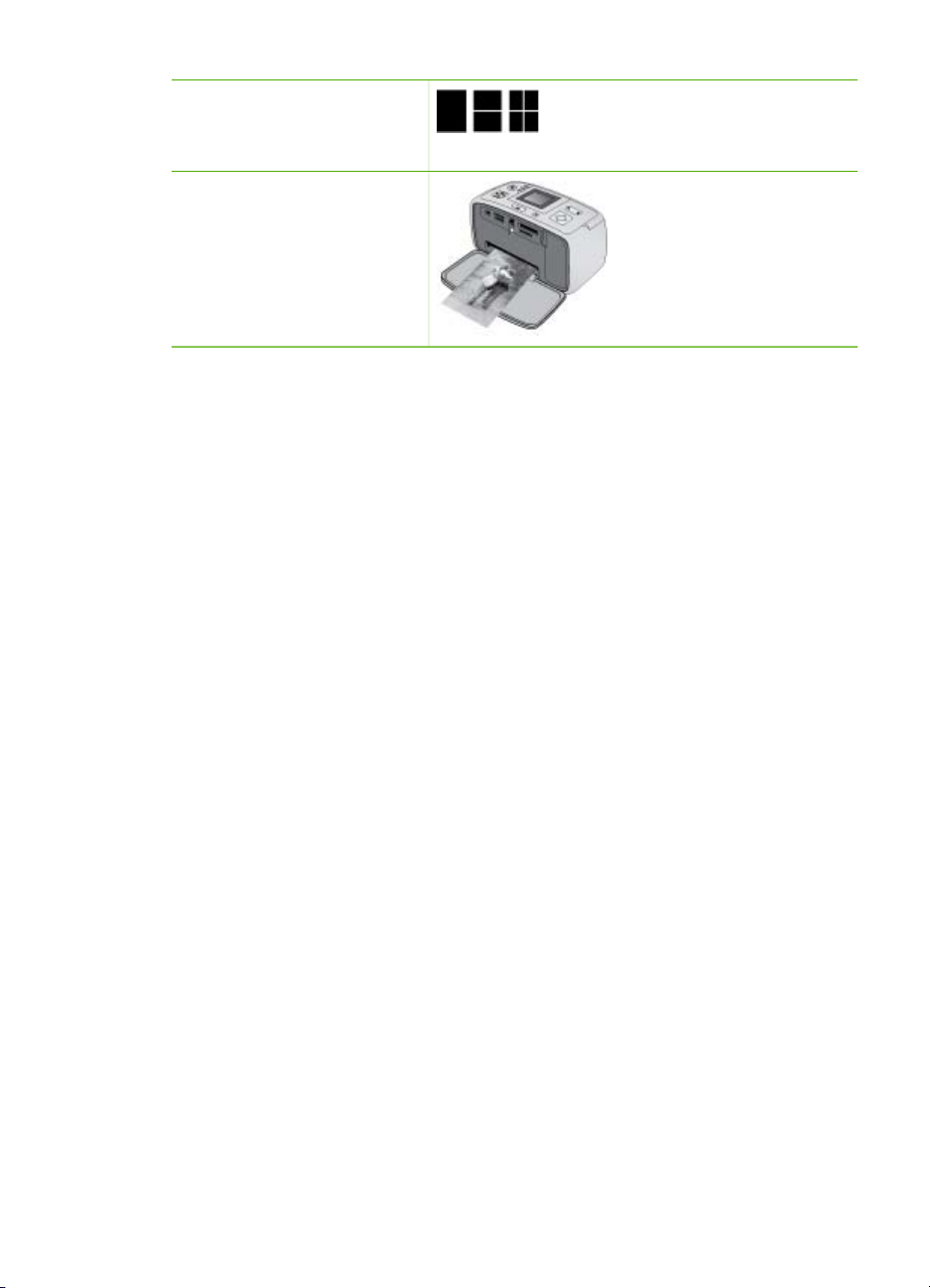
Kapitel 2
(fortsat)
Trin 5
Vælg et fotolayout
Se Valg af fotolayout.
Trin 6
Udskriv billeder
Se Udskriv dine fotos.
12
HP Photosmart A610 series

3
Grundlæggende oplysninger om papir
Valg og ilægning af papir
Lær, hvordan du vælger det rigtige papir til udskriftsjobbet, og hvordan du lægger det i
papirbakken.
Valg af det rette papir
Brug HP Avanceret Fotopapir. Det er fremstillet til at fungere sammen med blækket i
printeren, så du kan udskrive flotte fotos. Andet fotopapir giver ikke så godt et resultat.
Du kan finde en liste over tilgængeligt HP-designet fotopapir og købe forsyninger på
følgende adresser:
● www.hpshopping.com (USA)
● www.hp.com/eur/hpoptions (Europa)
● www.hp.com/jp/supply_inkjet (Japan)
● www.hp.com/paper (Asien/stillehavsområdet)
Printeren er indstillet til at udskrive fotos i den bedste kvalitet på HP Avanceret
Fotopapir. Hvis du udskriver på en anden type papir, skal du huske at ændre
papirtypen via printermenuen. Se Sådan ændres papirtypen.
Ilægning af papir
Nogle understøttede papirstørrelser:
● Fotopapir 10 x 15 cm
● Fotopapir 13 x 18 cm
● Kartotekskort
● Kort i L-format
● Hagaki-kort
Du kan se en liste over alle understøttede papirformater under Specifikationer.
HP Photosmart A610 series Brugervejledning
13
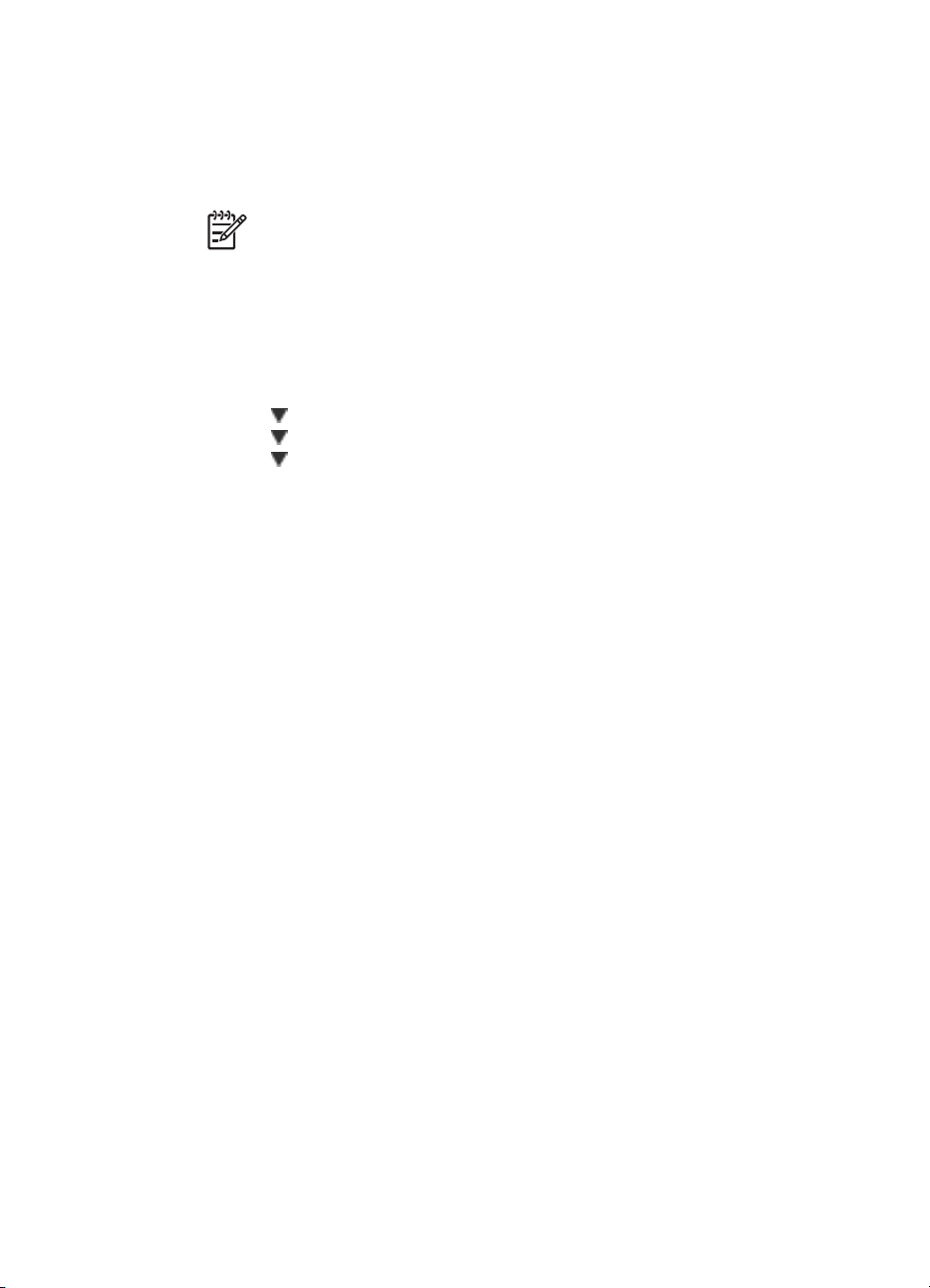
Kapitel 3
Sådan ilægger du papir
1. Åbn udskriftsbakken og papirbakken, og træk papirbakkens forlænger ud.
2. Ilæg op til 20 ark papir, så udskriftssiden eller den blanke side vender mod
printerens forside. Ved ilægning skal papiret skubbes til venstre side af
papirbakken og skubbes godt ned, indtil det stopper
Bemærk! Hvis du bruger panoramafotopapir, må du kun lægge op til 10
ark i. Hvis du bruger fotostickerpapir, må du kun lægge et enkelt ark i ad
gangen.
3. Flyt papirbreddestyret til venstre, så det ligger tæt op ad papirets kant uden at
bøje det.
Sådan ændres papirtypen
1. Tryk på Menu.
2. Tryk på
3. Tryk på
4. Tryk på
for at vælge Preferences (Præferencer), og tryk derefter på OK.
for at markere Paper type (Papirtype), og tryk derefter på OK.
for at vælge en af følgende papirtyper:
– HP Advanced Photo Paper (HP Avanceret fotopapir) (standardindstilling)
– HP Premium Photo Paper (Fint fotopapir)
– Other Photo (Andet fotopapir)
– Other Plain (Andet almindeligt papir)
5. Tryk på OK.
14
HP Photosmart A610 series
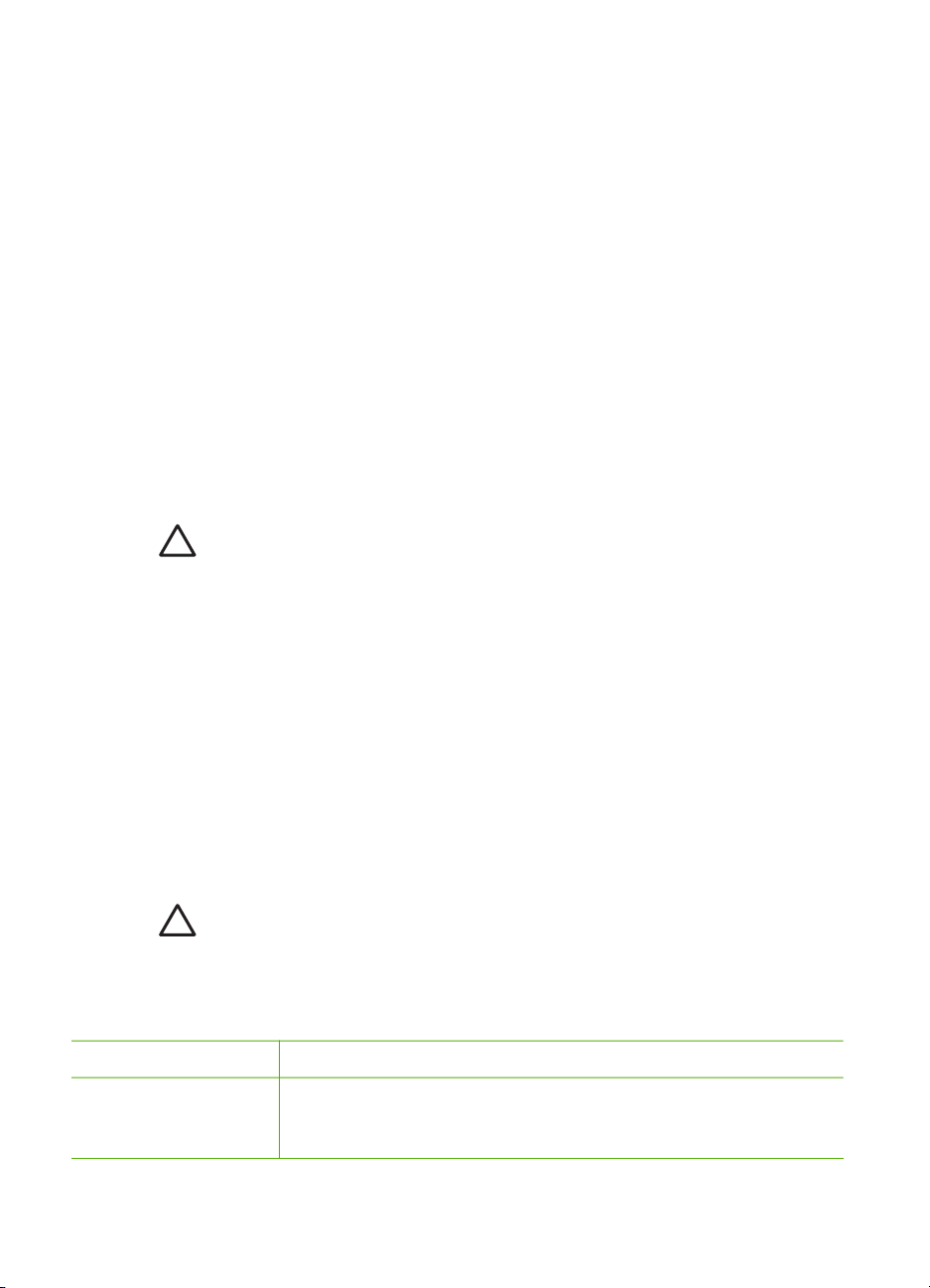
4
Udskrivning fra et hukommelseskort
I dette afsnit beskrives det trin for trin, hvordan du udskriver fotos, der ligger på et
hukommelseskort. Dette afsnit indeholder følgende emner:
● Hente fotos på et hukommelseskort
● Få vist dine billeder
● Valg af flere fotos
● Valg af fotolayout
● Udskriv dine fotos
Hente fotos på et hukommelseskort
Når du har taget billeder med et digitalkamera, kan du tage hukommelseskortet ud af
kameraet og indsætte det i printeren for at se og udskrive fotos. Printeren kan læse
følgende typer hukommelseskort: CompactFlash
MultiMediaCard
Forsigtig! Hvis du bruger andre typer hukommelseskort, kan det beskadige
hukommelseskortet og printeren.
Du kan læse om andre måder at overføre fotos fra et digitalkamera til printeren på
under Udskrivning fra et digitalkamera.
Isættelse af et hukommelseskort
Find dit hukommelseskort i følgende tabel, og brug instruktionerne til at indsætte
kortet i printeren.
Retningslinjer:
● Indsæt kun ét hukommelseskort ad gangen.
● Skub forsigtigt hukommelseskortet så langt ind i printeren som muligt.
Hukommelseskortet kan ikke skubbes helt ind i printeren, så prøv ikke at tvinge
det ind.
● Når hukommelseskortet er indsat korrekt, blinker hukommelseskortindikatoren og
lyser derefter grønt.
™
, Secure Digital™ og xD-Picture Card™.
™
, Memory Sticks, Microdrive,
Forsigtig! 1 Hvis hukommelseskortet indsættes på nogen anden måde, kan
det beskadige kortet og printeren.
Forsigtig! 2 Tag ikke et hukommelseskort ud, mens hukommelses-
kortindikatoren blinker. Der er flere oplysninger under Fjernelse af et
hukommelseskort.
Hukommelseskort
CompactFlash ● Frontetiketten skal vende opad, og hvis etiketten har en pil, skal
HP Photosmart A610 series Brugervejledning
Sådan indsættes hukommelseskortet
pilen pege ind mod printeren
● Kanten med metalhuller til ben skal først ind i printeren
15
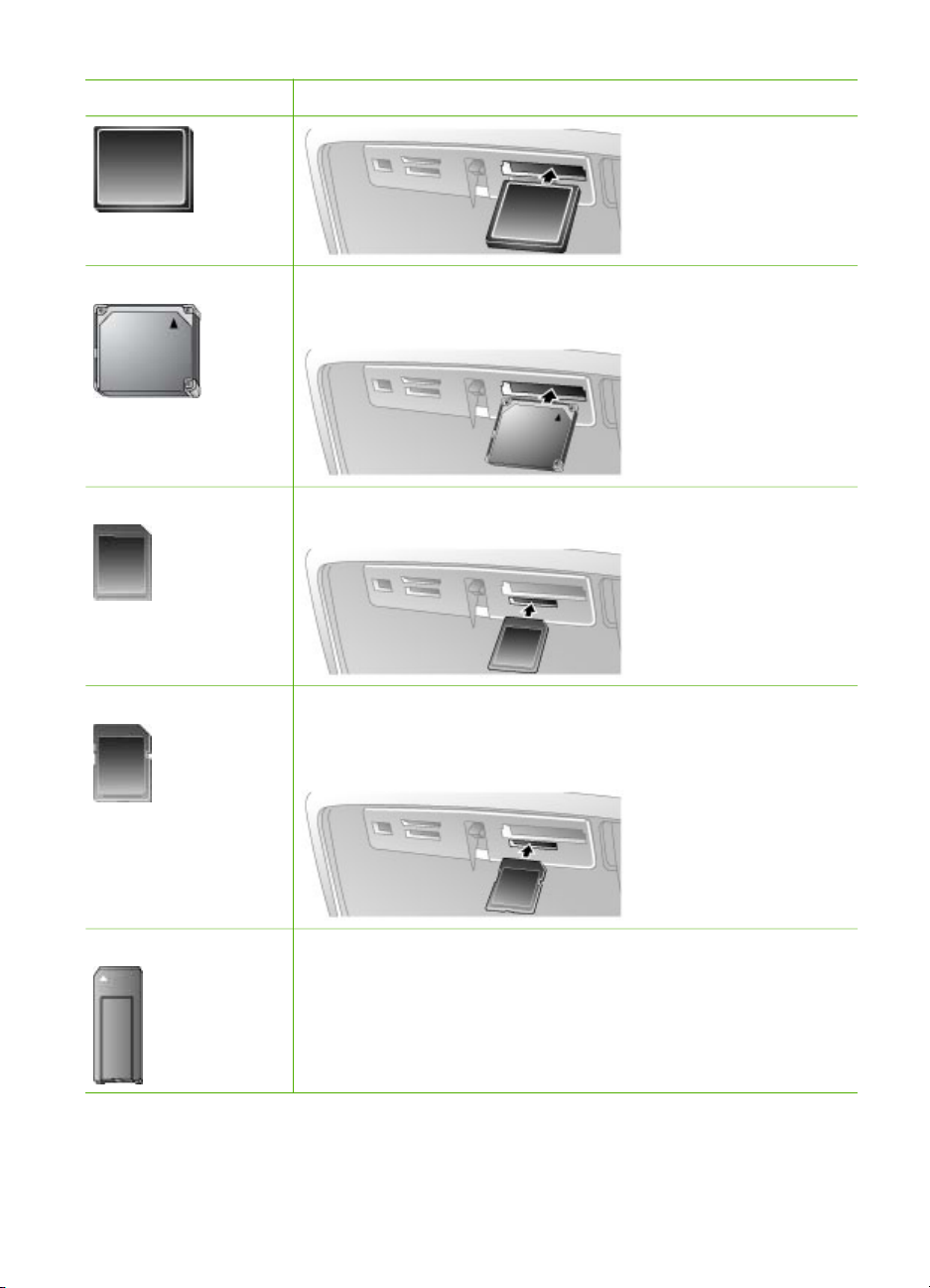
Kapitel 4
(fortsat)
Hukommelseskort Sådan indsættes hukommelseskortet
Microdrive ● Frontetiketten skal vende opad, og hvis etiketten har en pil, skal
pilen pege ind mod printeren
● Kanten med metalhuller til ben skal først ind i printeren
MultiMediaCard ● Det skrå hjørne skal vende mod højre
● Metalkontakterne skal pege nedad
Secure Digital ● Det skrå hjørne skal vende mod højre
● Metalkontakterne skal pege nedad
● Hvis du bruger et miniSD-kort, skal du tilslutte den adapter, der
fulgte med kortet, før du sætter kortet i printeren.
Memory Stick ● Det skrå hjørne skal vende mod venstre
● Metalkontakterne skal pege nedad
●
Hvis du bruger et kort af typen Memory Stick Duo
Memory Stick PRO Duo
™
, skal du tilslutte adapteren, som blev
leveret med kortet, før du sætter kortet i printeren
16
™
eller
HP Photosmart A610 series
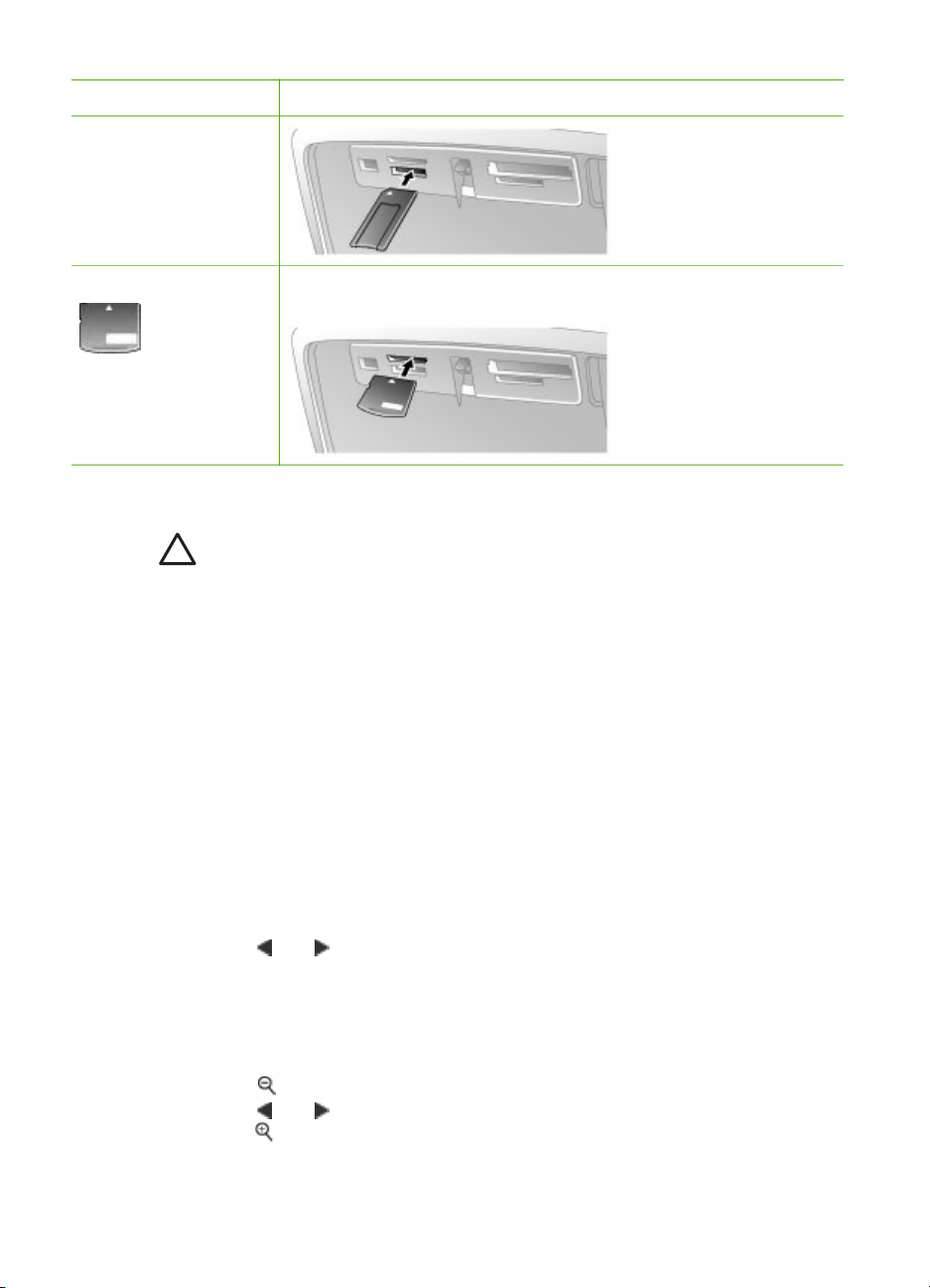
(fortsat)
Hukommelseskort Sådan indsættes hukommelseskortet
xD-Picture Card ● Den buede side af kortet skal vende ind mod dig selv
● Metalkontakterne skal pege nedad
Fjernelse af et hukommelseskort
Forsigtig! Tag ikke hukommelseskortet ud, mens
hukommelseskortindikatoren blinker. Hvis indikatoren blinker, betyder det, at
printeren eller computeren har adgang til hukommelseskortet. Vent, til
indikatoren lyser konstant. Hvis du fjerner et hukommelseskort, som printeren
eller computeren benytter, kan dataene på kortet eller printeren og
hukommelseskortet tage skade.
Sådan tages et hukommelseskort ud
➔
Når indikatoren til hukommelseskortet lyser konstant, kan du fjerne kortet fra rillen.
Få vist dine billeder
I dette afsnit forklares det, hvordan du får vist dine fotos på printerens display. Når du
bevæger dig rundt i fotoene vha. knappen med de 4 pile, fremhæves de enkelte
billeder med en ramme.
Sådan får du vist fotoene ét for ét
1. Indsæt et hukommelseskort.
2. Tryk på
nede for at se fotoene hurtigt. Når du når begyndelsen eller slutningen, fortsættes
der automatisk med det første eller sidste foto og derefter de efterfølgende fotos.
Visning af ni fotos ad gangen
1. Indsæt et hukommelseskort.
2.
Tryk på
3. Tryk på
4.
Tryk på
HP Photosmart A610 series Brugervejledning
eller for at vise dine fotos et efter et. Tryk på knappen, og hold den
for at få vist ni fotos ad gangen.
eller for at fremhæve ét af de ni fotos.
for at gå tilbage til visning af billederne ét for ét.
17
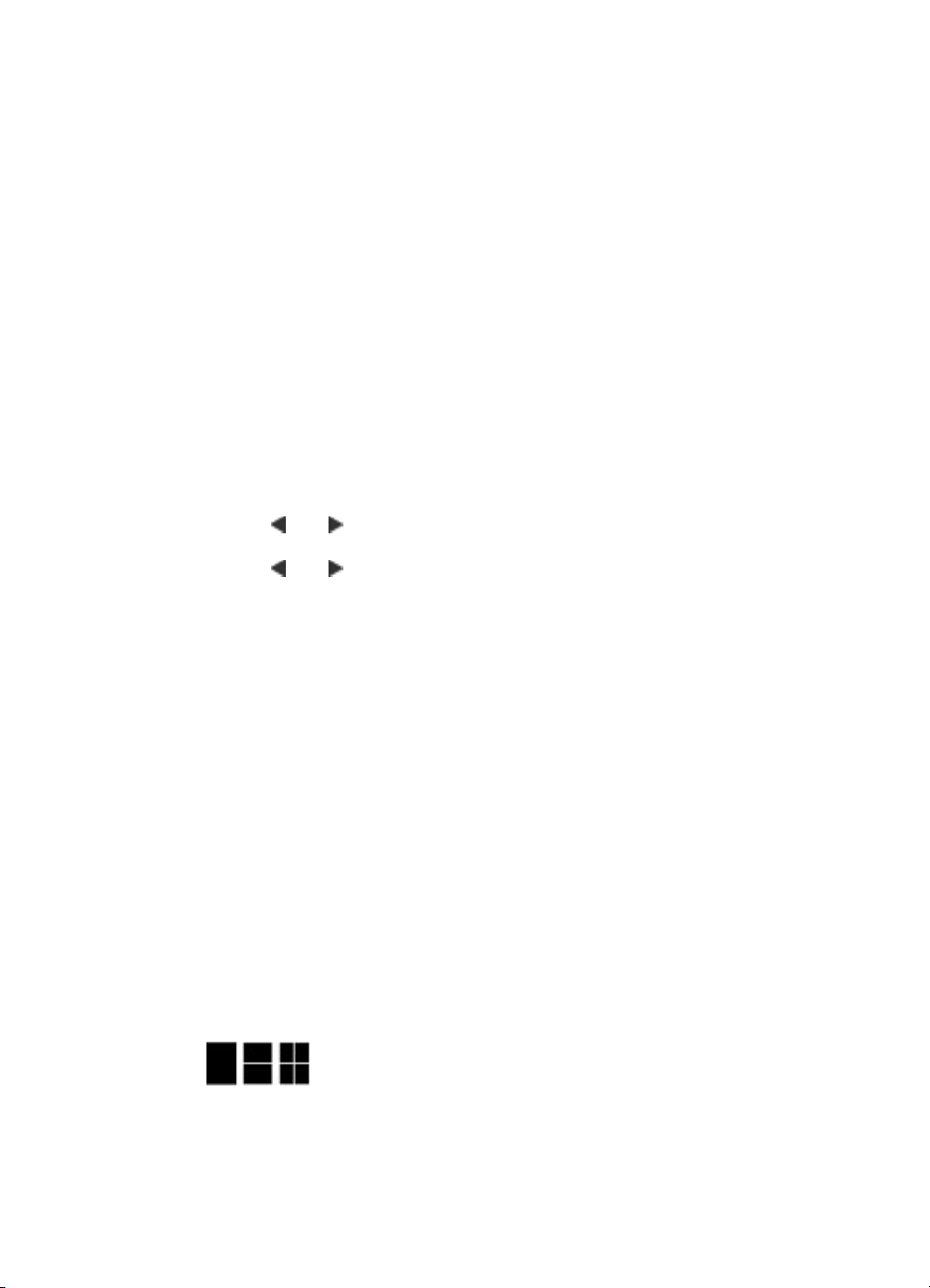
Kapitel 4
Valg af flere fotos
Hvis du vil udskrive flere fotos eller slette en gruppe billeder på én gang, skal du
markere de pågældende fotos. Når du markerer et foto, vises der et hak i nederste
venstre hjørne af fotoet på skærmen.
Sådan vælger du flere billeder
1. Indsæt et hukommelseskort og få vist fotos.
2. Tryk på OK for at vælge hvert af de fotos, du vil udskrive.
Sådan fravælges fotos
➔
Fremhæv det foto, der skal fravælges, og tryk på Annuller. Hakket i fotoets
nederste venstre hjørne forsvinder.
Sådan vælger du et forløbende interval af fotos
1. Indsæt et hukommelseskort.
2. Tryk på Menu.
3. Vælg Print Options (Udskriftsindstillinger), og tryk derefter på OK.
4. Vælg Print Range (Udskriftsinterval), og tryk derefter på OK.
5. Tryk på
OK.
6. Tryk på
OK.
eller , indtil det første foto, du vil udskrives, vises, og tryk derefter på
eller , indtil det sidste foto, du vil udskrives, vises, og tryk derefter på
Sådan vælger du flere kopier af et foto
1. Indsæt et hukommelseskort og få vist fotos.
2. Tryk én gang på OK for hver kopi, du vil udskrive af det aktuelle foto. Tryk på
Annuller, hvis du vil mindske antallet af kopier med én kopi.
Valg af fotolayout
Du kan vælge mellem flere udskriftslayout ved at trykke på Layout, når du har indsat
et hukommelseskort. Som standard udskriver printeren ét foto pr. side.
Sådan vælger du et fotolayout
1. Indsæt et hukommelseskort.
2. Tryk på Layout.
3. Brug knappen med de 4 pile til at vælge et layout:
– Udskriv ét foto pr. ark
– Udskriv to foto pr. ark
– Udskriv fire foto pr. ark
4. Tryk på OK.
Printeren roterer evt. dine fotos for at tilpasse layoutet.
18
HP Photosmart A610 series
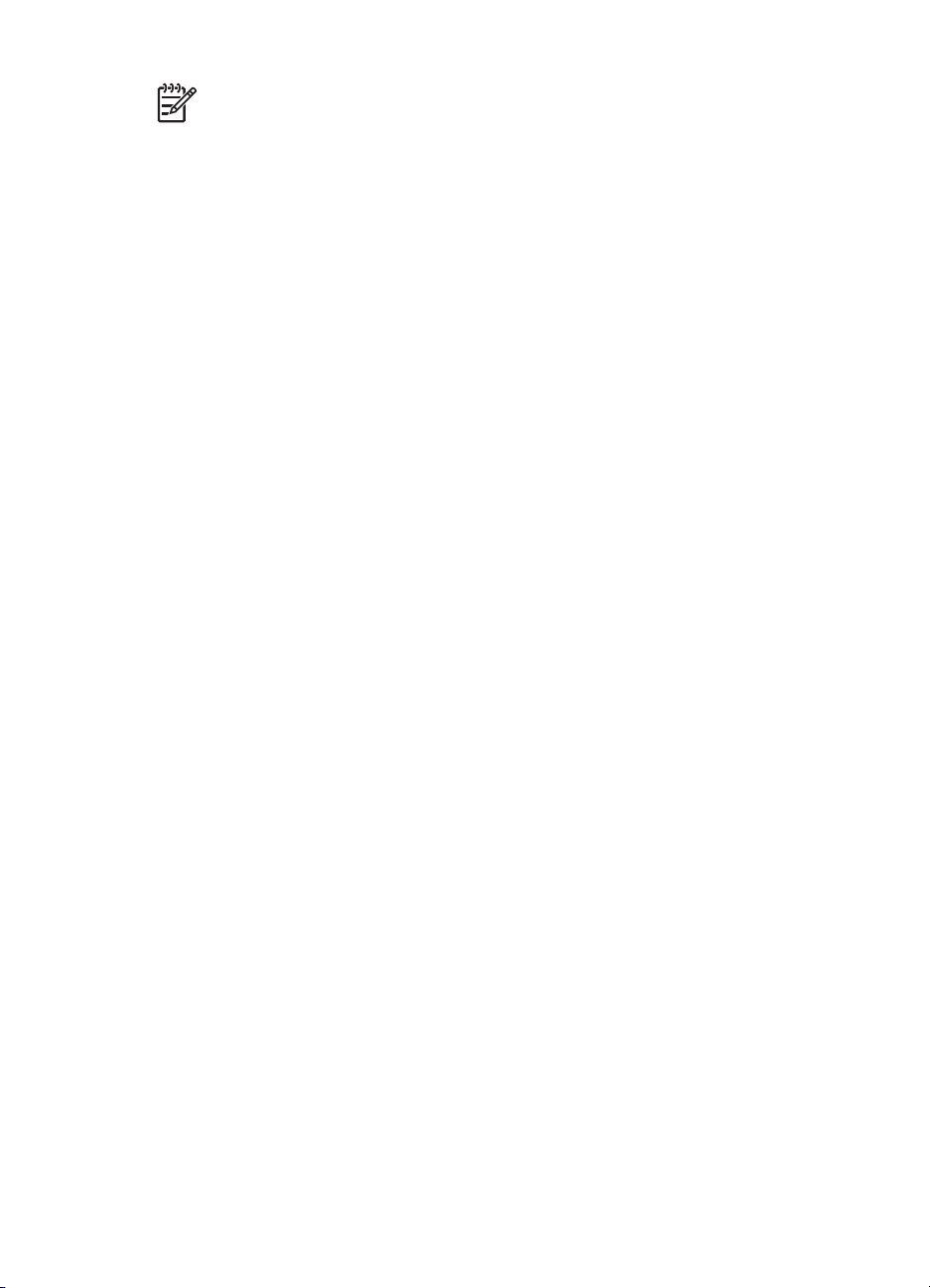
Bemærk! Standardindstillingen er udskrivning uden ramme. Hvis du vil have
en smal hvid kant rundt om et foto, kan du deaktivere indstillingen for uden
ramme. Se Printermenu, hvis du vil deaktivere udskrivning uden ramme.
Udskriv dine fotos
I dette afsnit forklares det, hvordan du udskriver digitalfotos, der ligger på et
hukommelseskort. Du kan vælge fotos, mens hukommelseskortet sidder i kameraet
(Digital Print Order Format, eller DPOF), eller når hukommelseskortet sidder i
printeren. Udskrivning fra et hukommelseskort kræver ikke nogen computer og
dræner ikke batterierne i dit digitalkamera. Se Hente fotos på et hukommelseskort.
De udskrevne fotos er tørre, når de kommer ud af printeren. HP anbefaler imidlertid,
at du lader fotoene ligge i fri luft i 5 til 10 minutter, så farverne er helt udviklet, før du
lægger dem i en bunke eller sætter dem i et album.
Sådan udskrives et enkelt foto
1. Naviger rundt i fotoene på hukommelseskortet.
2. Find det foto, du vil udskrive.
3. Tryk på Udskriv.
Når du trykker på Udskriv, vises den tid, det tager at udskrive fotoet. Under
udskrivningen tælles der ned.
Sådan udskriver du en gruppe valgte fotos
1. Naviger rundt i fotoene på hukommelseskortet.
2. Find de fotos, du vil udskrive. Se Valg af flere fotos.
3. Tryk på Udskriv.
Når du trykker på Udskriv, vises den tid, det tager at udskrive fotoet. Under
udskrivningen tælles der ned.
Sådan udskrives et fotoindeks
1. Tryk på Menu.
2. Vælg Print Options (Udskriftsindstillinger), og tryk derefter på OK.
3. Vælg Print Index Page (Udskriv indeksside), og tryk derefter på OK.
Et fotoindeks viser miniaturer og indeksnumre for op til 2.000 fotos på et
hukommelseskort. Du kan bruge indeksnumrene til at udskrive bestemte fotos eller en
række fotos. Brug et kartotekskort i stedet for fotopapir, når du udskriver indekssider,
så du sparer penge.
Sådan udskrives fotos, der er udvalgt på kameraet
1. Indsæt et hukommelseskort med fotos, der er udvalgt på kameraet (DPOF).
2. Vælg Yes (Ja), når printeren spørger, om du vil udskrive de kameravalgte fotos,
og tryk derefter på OK.
HP Photosmart A610 series Brugervejledning
19
